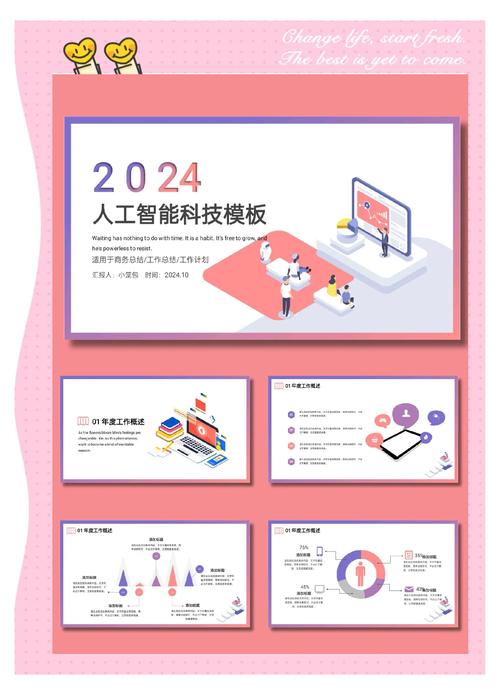? 商务汇报 PPT 怎么做?Presentations.AI + ChatGPT-4 双工具实战教程
? 一、为什么用工具做商务 PPT?打工人的效率革命
商务汇报 PPT 难在哪?不是排版丑就是逻辑乱,熬夜改稿是常事。但现在有了 Presentations.AI 和 ChatGPT-4,真能实现 “零设计基础出专业稿”。举个例子,之前帮市场部做季度总结,传统方法花 3 天,用这俩工具半天搞定 ——Presentations.AI 自动生成设计模板,ChatGPT-4 优化内容结构,连领导都问是不是请了专业设计师。
核心优势划重点:
- Presentations.AI:内置上千个商务场景模板,输入文字自动排版,字体、配色、图表全智能匹配,连动画效果都能一键生成。
- ChatGPT-4:比普通 AI 更懂商业逻辑,能把零散数据整合成 “问题 - 方案 - 成果” 的黄金结构,还能提炼核心观点,避免内容堆砌。
? 二、Presentations.AI 实操:3 步生成高颜值 PPT
1. 注册登录与主题设定
打开 Presentations.AI 官网(直接搜名称就能找到),用邮箱注册后,首页会让你选 “商务汇报” 类别。这时候别慌,先想清楚汇报主题,比如 “2025 年 Q2 销售目标拆解”。系统会根据主题推荐模板,像蓝色系适合战略规划,橙色系适合业绩复盘,选完模板直接进入编辑页。
这里有个小技巧:如果公司有 VI 标准,记得在 “品牌设置” 里上传 LOGO 和主色调,生成的 PPT 会自动适配企业风格,省掉后期改颜色的麻烦。
2. 内容填充:傻瓜式替换文本框
模板里的文字都是占位符,点击就能直接修改。比如封面页的 “标题” 改成你的汇报主题,“副标题” 写清部门和日期。内页更简单,像 “市场分析” 板块,把行业数据、竞争对手情况填进对应的文本框就行。
重点来了:图表怎么弄?Presentations.AI 支持直接粘贴 Excel 数据,选 “插入图表” 后,系统会自动生成柱状图、折线图,甚至动态趋势图。我试过粘贴销售数据,10 秒生成带趋势分析的图表,比自己用 Excel 做美观 10 倍。
3. 智能优化:一键提升设计感
填完内容别急着导出,先点右上角 “智能优化” 按钮。系统会自动检查排版,比如调整段落间距、统一字体大小,连图片和文字的比例都会优化。如果觉得某页不好看,直接点 “重新生成”,AI 会给 3-5 个新设计方案,挑一个最顺眼的就行。
? 三、ChatGPT-4 助攻:让内容逻辑碾压 90% 的汇报
1. 用 AI 梳理框架:从混乱到清晰
很多人做 PPT 卡在结构上,不知道先讲什么。这时候打开 ChatGPT-4,输入 “帮我做一个 XX 主题的商务汇报框架”,比如 “电商部门年度总结汇报框架”。AI 会给出类似这样的结构:
- 年度目标回顾
- 关键成果数据展示
- 挑战与解决方案
- 下一年度规划
进阶用法:如果觉得框架太泛,可以补充细节,比如 “加入竞品分析模块,需要包括市场份额对比和差异化优势”,AI 会细化每个部分的要点。
2. 数据可视化描述:让数字会说话
汇报里的数字怎么表达更有力?比如 “销售额增长 20%”,ChatGPT-4 能帮你扩展成 “相较去年同期,核心产品线销售额同比增长 20%,超行业平均增速 12 个百分点,主要得益于 XX 渠道拓展”。还能把数据转化为图表建议,比如 “建议用双轴图对比销售额和市场份额变化”。
3. 痛点挖掘与方案包装
如果汇报里需要提解决方案,AI 能帮你把 “问题” 变成 “机会”。比如产品投诉率高,直接写 “投诉多” 太负面,AI 会建议表述为 “客户反馈中蕴藏的产品优化机遇 ——TOP3 投诉问题整改后,预计提升客户满意度 15%”。连方案标题都能包装,比如把 “改进措施” 改成 “增长引擎升级计划”。
⚙️ 四、双工具联动:从内容到设计全流程提效
1. 先 ChatGPT 后 Presentations.AI:逻辑优先
适合新手的流程:先用 ChatGPT-4 写出汇报大纲和逐页内容要点,比如 “封面页:主标题 + 副标题”“现状分析页:3 个核心问题 + 数据支撑”。把这些文字复制到 Presentations.AI 的对应文本框,AI 会根据内容自动匹配合适的图表和排版,连重点数据都会用高亮色块突出。
2. 先 Presentations.AI 后 ChatGPT:优化细节
如果先做好了 PPT 初稿,觉得内容不够精炼,可以把每页文字复制给 ChatGPT-4,让它 “用商务简洁语言改写”,或者 “提炼每页 3 个核心观点”。比如原稿里一段冗长的市场分析,AI 能浓缩成 “市场规模年增 25%,头部 3 家企业占据 60% 份额,我方排名第 4,份额 8%”,信息更聚焦。
3. 动态调整:边做边优化
实际操作中可以灵活切换工具。比如在 Presentations.AI 里做好了图表,觉得数据解读不够深入,马上复制给 ChatGPT-4 生成分析文案;或者用 ChatGPT-4 写好的方案,觉得视觉呈现不够直观,扔回 Presentations.AI 转成流程图或信息图。
? 五、避坑指南:用工具也不能踩的 5 个雷
- 模板别乱选:Presentations.AI 模板虽多,但商务汇报优先选 “极简风”“数据可视化” 类,花里胡哨的动画慎用,领导可能觉得不专业。
- 内容别全靠 AI:ChatGPT-4 写的框架很好,但具体数据和案例一定要自己填,AI 不知道你公司的内部情况,别直接用它生成的 “假设数据”。
- 图表要核对:Presentations.AI 生成图表后,一定要检查数据是否正确,尤其是粘贴 Excel 时容易出错,曾有人把 “增长率” 搞成 “绝对值”,汇报时超尴尬。
- 风格要统一:如果用 ChatGPT-4 优化了文字风格,记得在 Presentations.AI 里统一字体,比如标题用思源黑体,用微软雅黑,别一页一个字体。
- 导出前预览:不管用哪个工具,最后一定要全屏预览一遍,看看有没有文字截断、图表变形的情况,手机端和电脑端都要检查,避免投影时出问题。
? 六、高阶技巧:让 PPT 从 “合格” 到 “惊艳”
- 用 ChatGPT-4 写金句标题:比如把普通标题 “年度总结” 改成 “破局与生长:2025 年度战略落地全景复盘”,AI 能给 10 个不同风格的标题选。
- Presentations.AI 里加动态元素:在关键页加 “数据渐显” 动画,比如讲业绩增长时,数字从 0 慢慢涨到目标值,比静态数字更抓人。
- 双工具交叉验证:用 ChatGPT-4 检查 Presentations.AI 生成的文字有没有语法错误,用 Presentations.AI 优化 ChatGPT-4 输出的长段落排版,效率翻倍。
? 最后一步:导出与分享
在 Presentations.AI 里点 “导出”,选 PDF 或 PPT 格式。如果是给领导看,建议导出 PDF 避免格式错乱;如果需要现场讲解,就用 PPT 格式,保留动画效果。分享前记得压缩文件,太大的 PPT 发邮件容易被拒收。
现在用这俩工具做 PPT,真的能把 “熬大夜” 变成 “喝杯咖啡的时间”。亲测从整理内容到生成终稿,熟练后 1 小时搞定,剩下的时间可以琢磨怎么把汇报讲得更精彩 —— 这才是打工人该有的效率啊!
【该文章由dudu123.com嘟嘟 ai 导航整理,嘟嘟 AI 导航汇集全网优质网址资源和最新优质 AI 工具】